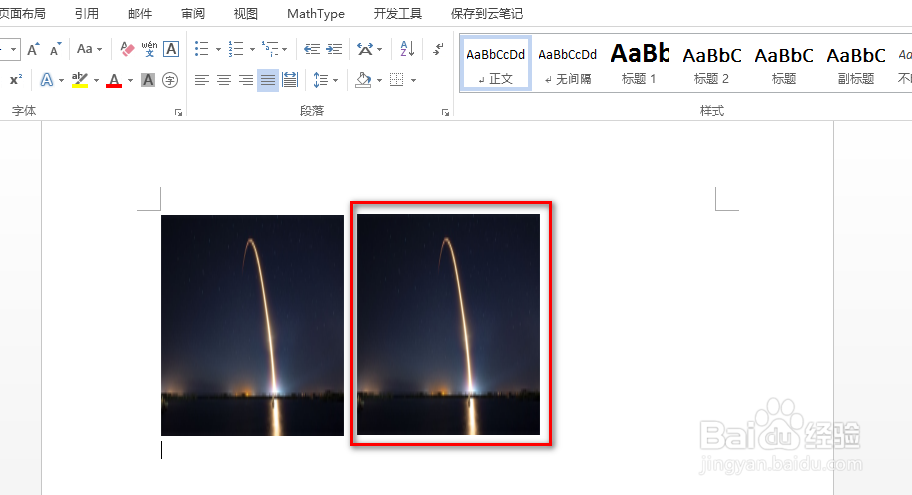1、如下图为一张总是要导入的图片。

2、首先,选中该图片,并Ctrl+C进行复制,然后点击word功能区左上角的“文件”,具体如下图所示:
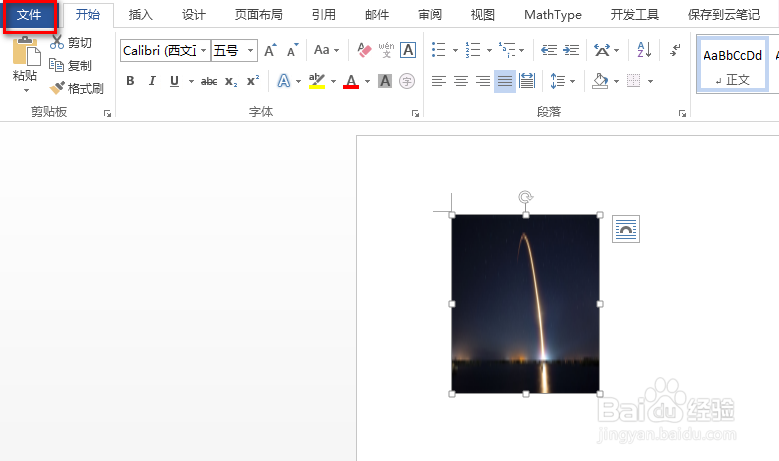
3、在出现的界面中,点击“选项”,具体如下图所示:
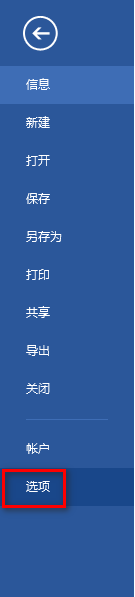
4、在弹出的对话框中,点击“校对”,并点击右侧的“自动更正选项”,具体如下图所示:

5、再次弹出一个对话框,直接在图中所示框中输入关键词:mypic,接着点击“添加”,具体如下图所示:

6、最后在文档内容界面,输入关键词:m鲻戟缒男ypic,按下Enter键,就能自动导入上述的图片,具体如下图所示:注意:将所有word文档关闭,再任意打开一个,进行此步骤的操作,一样能直接导入上述设置的图片。